Keď sa v prehliadačoch objavila možnosť prijímať oznámenia push, webové stránky začali túto funkciu používať a návštevníkom zobrazovali okno, v ktorom ich požiadajú, aby v prehliadači zobrazovali upozornenia. A ak návštevník povolí zobrazovanie upozornení push, v prehliadači sa objavia pravidelné vyskakovacie oznámenia, že na webe sa objavili nejaké nové materiály alebo iné informácie. Toto je nový, jednoduchý a rýchly spôsob prihlásenia na odber stránok. Vyzerá to, že sa vždy pokúšam odpovedať na tieto žiadosti, na rôznych weboch, kliknutím na tlačidlo „Blokovať“, ale včera som v prehliadači Opera začal dostávať oznámenia (aj s reklamami) z jednej stránky, ktorá ma nezaujala. A toto je trochu nepríjemné. Keď som navštívil túto stránku, zjavne som omylom povolil zobrazovanie upozornení.
Samotný nápad s týmito oznámeniami push nie je zlý. Môžete sa rýchlo prihlásiť na odber svojich obľúbených stránok a vždy sa dozvedieť o vydávaní nových materiálov. Nie je potrebné zadávať nič, žiadne e-maily atď. Iba kontextové upozornenie v prehliadači. Osobne je však pre mňa žiadosť o predplatné na každom druhom webe trochu nepríjemná.
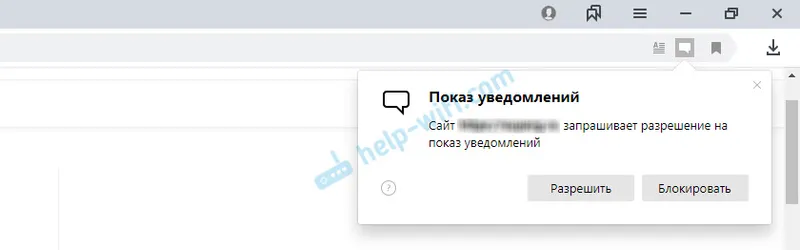
Ak sa však táto funkcia použila na určený účel a spôsobom, ako bola pôvodne určená. Dômyselní vlastníci niektorých stránok robia niečo ako vynútené predplatné. Správa ako „Kliknite na možnosť Povoliť pokračovať“ a malý krížik na zatvorenie tohto okna. A návštevníci vo všetkých týchto neporiadkoch a so želaním rýchlo prejsť na webovú stránku kliknú na tlačidlo „Povoliť“ a vydávajú rozkazy na prijímanie upozornení. A potom sa do prehliadača začnú zobrazovať oznámenia zo všetkých týchto stránok. Sú rušivé a dokonca mierne nepríjemné. Navyše v samotnom oznámení som nenašiel možnosť odhlásenia. Ak to chcete urobiť, musíte prejsť na nastavenia prehľadávača.
A čo je najnepríjemnejšie v celej tejto situácii, je to, že veľa stránok sa zúčastňuje rôznych pridružených programov, ktoré predávajú alebo prevádzajú účastníkov. To znamená, že ste sa prihlásili na odber aktualizácií stránok a potom dostávate oznámenia push s niektorými nepochopiteľnými (a niekedy nebezpečnými) reklamami. Niekedy samotné stránky odosielajú takéto správy. Existuje už veľa rôznych služieb a schém, keď sme, zhruba povedané, nútení povoliť zobrazovanie upozornení push a potom v rozbaľovacom okne prehľadávača odosielajú rôzne reklamy.
V tomto článku vám ukážem, ako zakázať upozornenia push v rôznych prehľadávačoch. Pripravím podrobné pokyny pre prehliadače Yandex , Opera , Chrome , Microsoft Edge , Mozilla Firefox . Poďme zistiť, kde sa nachádzajú nastavenia upozornení prehliadača a ako spravovať oznámenia push z webových stránok. Napríklad, ako sa odhlásiť z niektorých stránok alebo ako zabrániť vyskakovaciemu oknu so žiadosťou o zobrazenie upozornení.
Môžete priamo prejsť na pokyny pre svoj prehliadač:
- operný
- Google Chrome
- Prehliadač Yandex
- Mozilla Firefox
- Microsoft Edge
Ako vypnúť upozornenia v prehliadači Opera?
Otvorte nastavenia prehliadača Opera. Môžete použiť klávesovú skratku Alt + P.
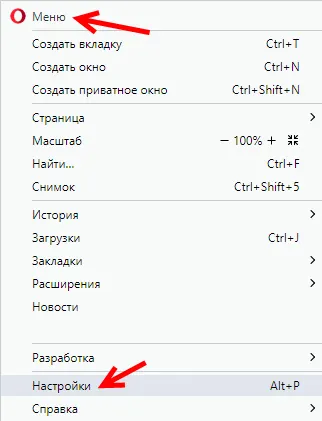
Prejdite do časti „Zabezpečenie“ - „Nastavenia stránky“.
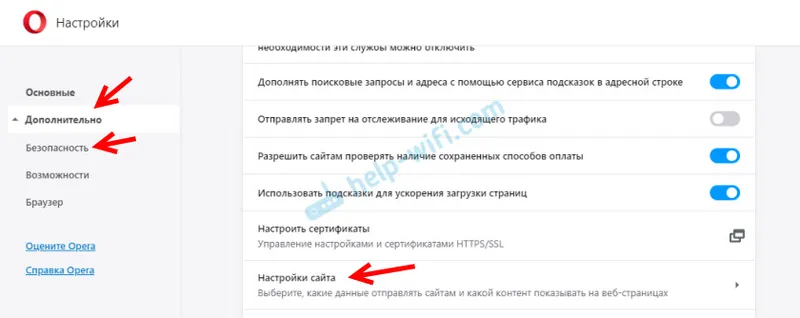
Potom otvorte sekciu Upozornenia.
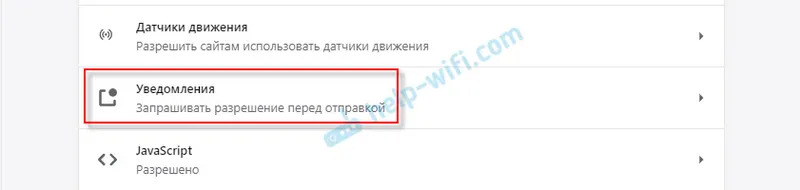
Tam, na samom vrchole, bude položka "Zadať súhlas pred odoslaním . " Ak je táto možnosť povolená, webové stránky (ktoré používajú oznámenia push) budú vyzvané na odoslanie upozornení (ako na prvej snímke obrazovky v tomto článku). Ak túto položku zakážete, takéto žiadosti sa nezobrazia a nebudete sa môcť prihlásiť na odber stránok.
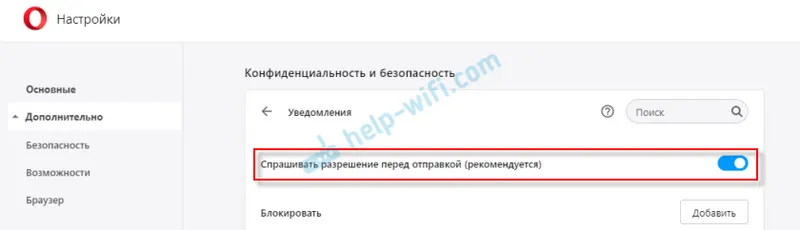
Aj keď túto žiadosť zakážete, staré odbery zostanú platné. Nižšie nájdete webové stránky uvedené v zozname „Blokovať“. Na týchto stránkach sa žiadosť objavila a klikli ste na tlačidlo Blokovať. Prehliadač si pamätal vašu odpoveď a na týchto stránkach sa už neobjavila žiadna ďalšia žiadosť. Upozornenia z týchto stránok sa neprijímajú. Ak zo zoznamu odstránite lokalitu (otvorením ponuky), zobrazí sa žiadosť o predplatné. V ponuke môžete tiež zvoliť možnosť „Povoliť“ a prihlásiť sa na odber.
Nižšie je uvedený ďalší zoznam s povolenými webmi. Tu sú uvedené stránky, na ktorých odber ste prihlásení. Ak chcete blokovať upozornenia push v Opere, jednoducho otvorte ponuku oproti lokalite a odstráňte ju, alebo vyberte položku Blokovať.
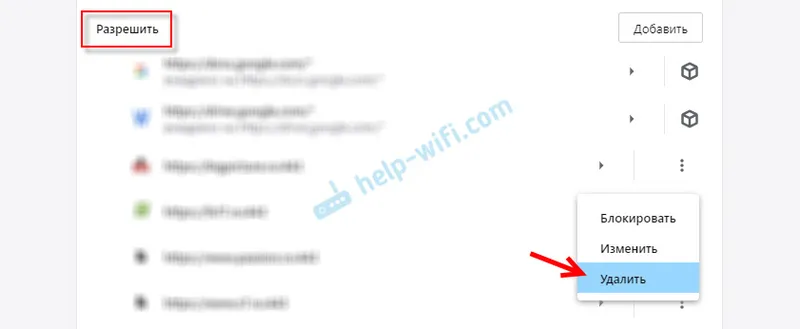
Ak chcete odstrániť všetky odbery upozornení push, jednoducho odstráňte všetky weby zo zoznamu Povoliť. Webové stránky, ktoré majú pred sebou ikonu v tvare kocky, sa nedajú odstrániť. Pridali ich tam nainštalované rozšírenia.
Ako vypnem upozornenia webových stránok v prehliadači Chrome?
V prehliadači Google Chrome je všetko takmer rovnaké ako v opere. Najprv musíte prejsť na nastavenia prehľadávača.
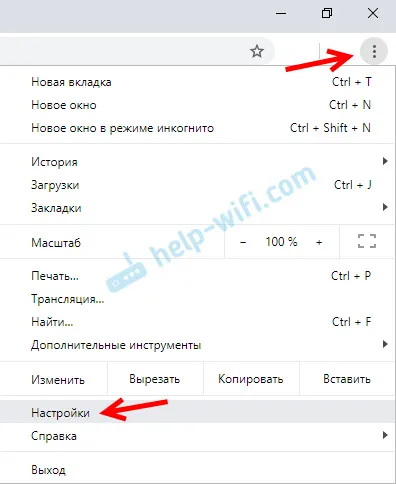
Potom otvorte kartu „Ochrana osobných údajov a bezpečnosť“ a prejdite na „Nastavenia stránok“.
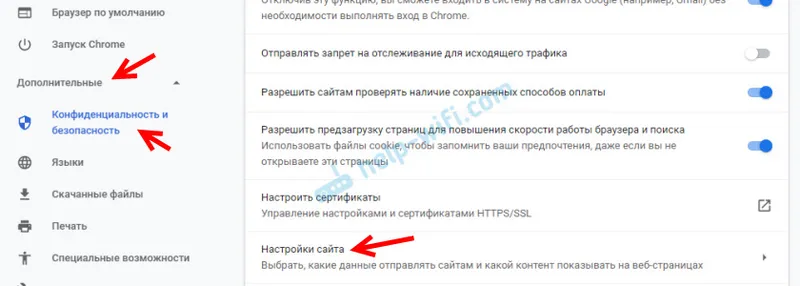
Otvoríme položku „Upozornenia“.

Ak nechcete, aby sa na stránkach vôbec zobrazovala žiadosť o odber (zasielanie upozornení), zakážte položku „Pred odoslaním požiadať o povolenie“. Ak si chcete nechať možnosť zasielať oznámenia push z webových stránok, túto položku nezakážajte.
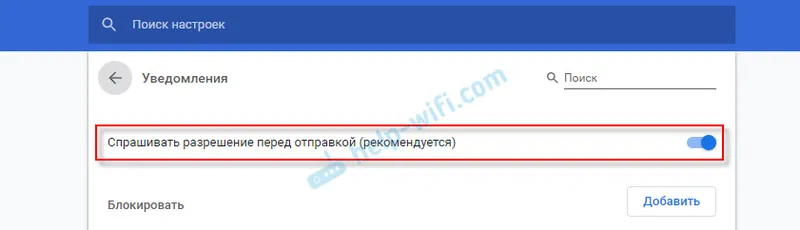
V sekcii Blokovať sa zobrazí zoznam webových stránok (tu sú stránky, ktorým ste zakázali zasielanie upozornení) a „Povoliť“ (stránky, z ktorých prichádzajú oznámenia push do vášho prehliadača Chrome). Ak chcete vypnúť upozornenie zo stránok (alebo lokalít), odstráňte ich zo zoznamu Povoliť. Alebo ich presuňte do zoznamu „Blokovať“.
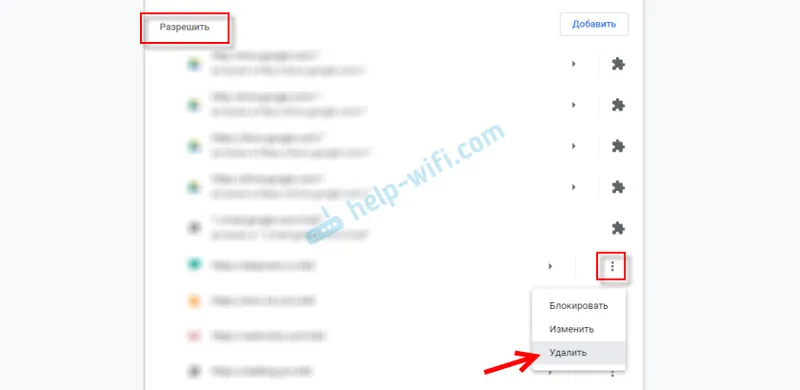
Ak chcete úplne odstrániť všetky oznámenia push zo všetkých webových stránok - odstráňte všetky webové stránky zo zoznamu. Okrem rozšírení pridaných pomocou rozšírenia (oproti nim je ikona rozšírenia).
Upozornenia prehliadača Yandex: ako deaktivovať a spravovať?
V prehliadači Yandex sú nastavenia upozornení push jednoduchšie a zrozumiteľnejšie v porovnaní s operou a prehliadačom Chrome. Aby ste sa k nim dostali, musíte najprv otvoriť nastavenia.
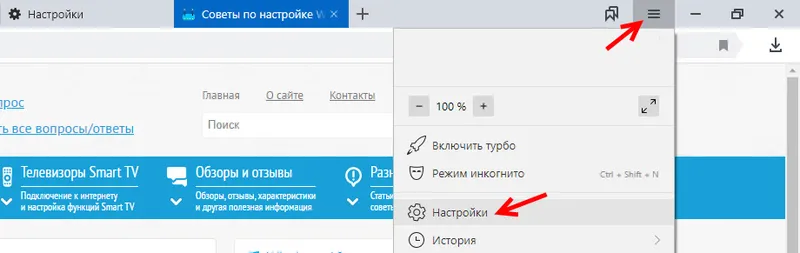
V ľavom stĺpci prejdite na kartu weby a napravo sa okamžite zobrazia nastavenia upozornení. Existujú tri body:
- Zobraziť žiadosti o odoslanie
- Nezobrazovať žiadosti o odoslanie
- Odoberajte upozornenia automaticky
Rozhodne neodporúčam inštaláciu posledného bodu. Nechajte predvolené (zobraziť výzvy) alebo ich deaktivujte, ak vás obťažujú alebo nepotrebujú.
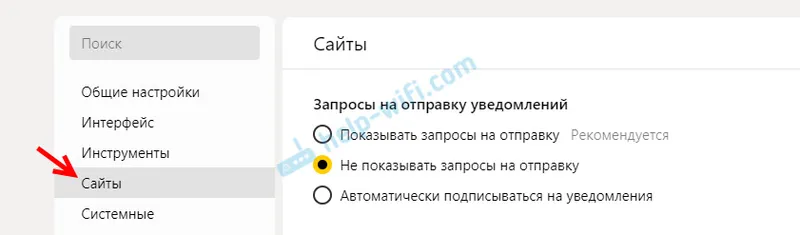
Ak chcete prejsť na zoznam webových stránok, z ktorých ste zablokovali alebo povolili upozornenia, kliknite na položku „Z iných serverov“.
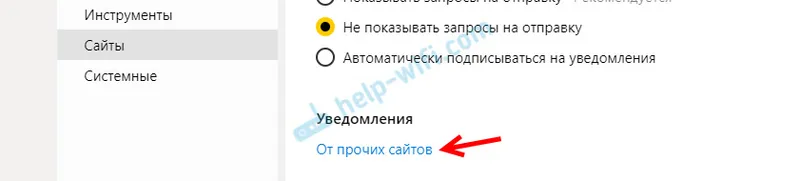
K dispozícii budú dve karty: zasielanie upozornení „Povolené“ a „Zakázané“.
Karta Povolené obsahuje weby, ktoré môžu odosielať oznámenia push do vášho prehliadača Yandex. Môžete ich odtiaľ jednoducho odstrániť, čím im zabránite v odosielaní upozornení.
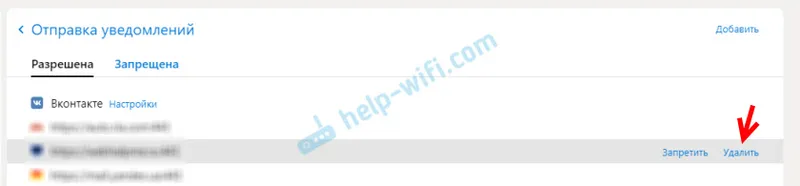
Nedotknete sa stránok, na ktoré sa nevzťahuje odosielanie upozornení. Ak ich odtiaľ odstránite, na týchto serveroch sa znova zobrazí žiadosť o odber (ak ste samotnú žiadosť nezakázali).
Zakázať upozornenia z webov v prehliadači Mozilla Firefox
Otvorte nastavenia prehliadača Mozilla Firefox.
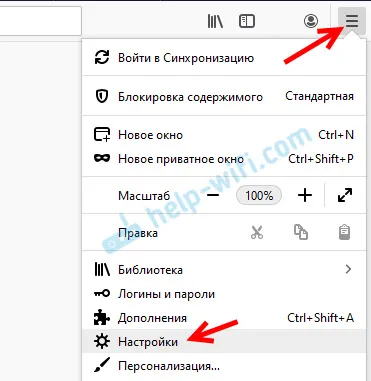
Ďalej musíte otvoriť sekciu „Ochrana osobných údajov a bezpečnosť“ a prejdite nadol do sekcie „Povolenia“. Bude existovať položka „Upozornenia“ a naopak, je to tlačidlo „Možnosti“. Kliknite naň.
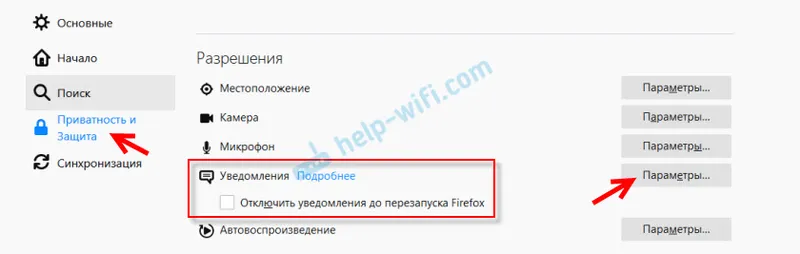
Otvorí sa okno, v ktorom bude zoznam webových stránok, na ktoré ste zakázali zasielanie upozornení (stav „Blokovať“) alebo povolený (stav „Povoliť“). Odtiaľto môžete jednoducho odstrániť tieto stránky. Alebo vypnite upozornenia push v prehliadači Mozilla Firefox nastavením stavu na možnosť Blokovať. K dispozícii je tiež tlačidlo „Odstrániť všetky webové stránky“. Môžete sa zbaviť všetkých oznámení v jednom spadol swoop.
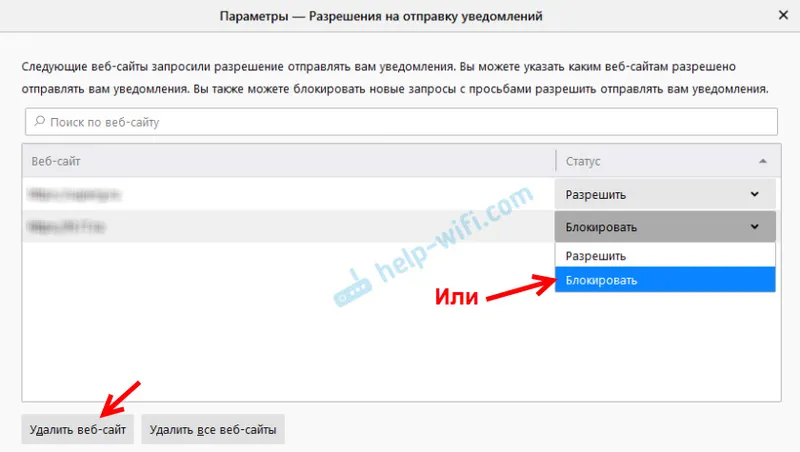
Ak nechcete, aby Firefox zobrazoval žiadosti o zasielanie upozornení na webových stránkach, môžete začiarknuť políčko vedľa položky „Blokovať nové žiadosti o zasielanie upozornení“.
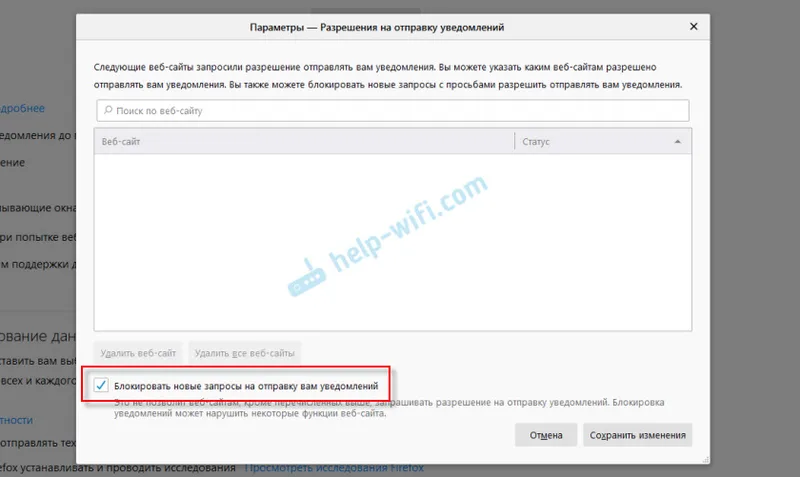
Ak sú upozornenia vo Firefoxe roztriedené, pokračujme.
Ako vypnem push push zo stránok v Microsoft Edge?
Všetko sa deje v štyroch krokoch:
- Otvorte možnosti prehľadávača Microsoft Edge.
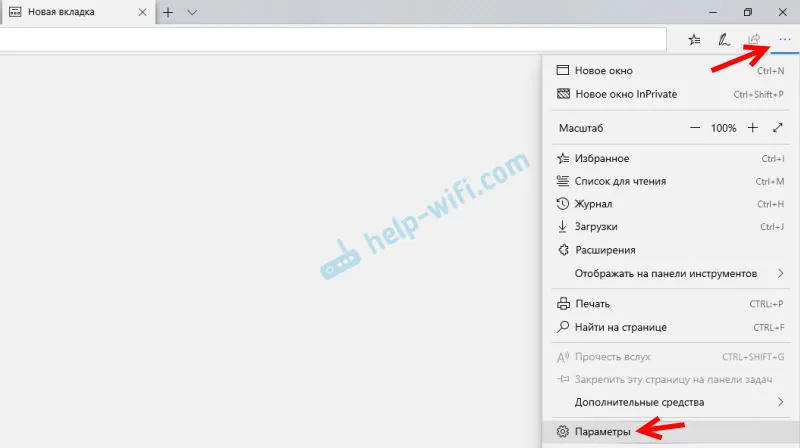
- Prejdite na kartu Rozšírené a kliknite na tlačidlo Spravovať povolenia.
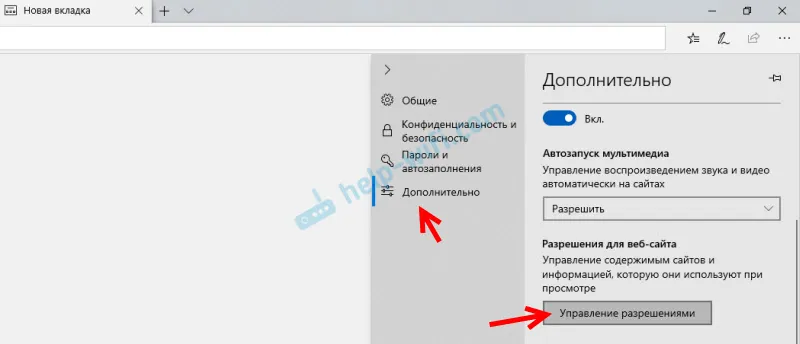
- Môžete jednoducho odstrániť web zo zoznamu a už nebude odosielať oznámenia push do prehliadača Microsoft Edge.
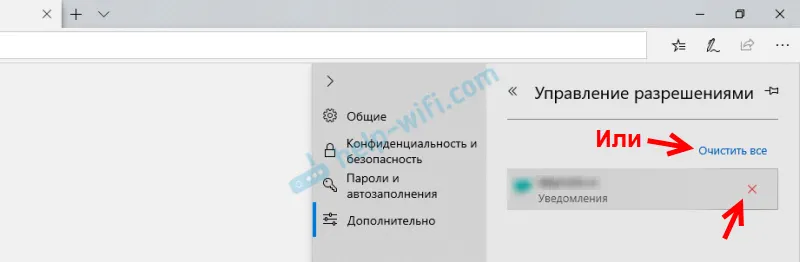
- Keďže však pre jeden web môžete nastaviť rôzne povolenia (napríklad povolenie na prístup k mikrofónu, kamere, polohe), môžete kliknúť na konkrétny web a zakázať iba upozornenia.
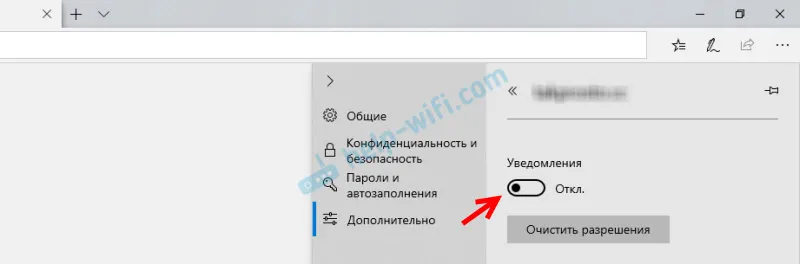 Týmto spôsobom môžete označiť odber iba na niektorých stránkach.
Týmto spôsobom môžete označiť odber iba na niektorých stránkach.
Doslov
Neváhajte a odstráňte všetky oznámenia push zo stránok, ktoré vás nezaujímajú a iba rušia. Najmä ak ste sa na tieto stránky neprihlásili sami (predplatili ste náhodou) alebo ak pošlú nejakú reklamu. Je to skvelý a užitočný nástroj, ktorý sa nepoužíva vždy na určený účel. A tu predovšetkým chyba vlastníkov webových stránok, ktorí nepoužívajú oznámenia push pre pohodlie návštevníkov a prilákanie ďalšieho publika, ale pre zarábanie peňazí.
Nastavenie upozornení v prehliadači alebo odstránenie už aktívnych predplatných na stránkach nie je vôbec ťažké. Osobne som prehliadaču všeobecne zakázal zasielať nové žiadosti o zasielanie upozornení. A niekedy je nudné blokovať tieto ponuky.
Ak máte nejaké otázky, opýtajte sa ich na komentáre.
